- Mwandishi Jason Gerald [email protected].
- Public 2024-01-19 22:14.
- Mwisho uliobadilishwa 2025-01-23 12:48.
Jina la watermark huchukuliwa kutoka kwenye stempu iliyowekwa kwenye karatasi. Watermark iliyoelezewa katika nakala hii ni picha ya maandishi au maandishi ambayo huandika picha au maandishi yaliyopo, lakini haifuniki muonekano wake. Alama za alama zinaweza kutumiwa kuonyesha kiwango cha usiri wa ripoti, kuonyesha ikiwa muswada umelipwa, au ni nani anamiliki picha iliyoonyeshwa kwenye wavuti. Soma kwa maagizo juu ya jinsi ya kuunda watermark katika programu za Word, Excel, na kuhariri picha.
Hatua
Njia 1 ya 3: Kutumia Microsoft Word (2002 na Mpya)
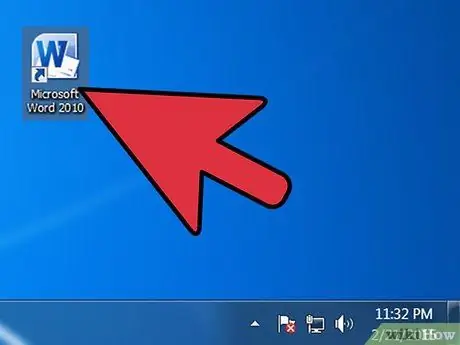
Hatua ya 1. Anzisha Microsoft Word
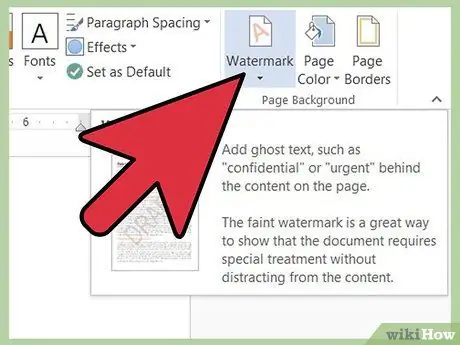
Hatua ya 2. Fungua mazungumzo ya Watermark iliyochapishwa
Jinsi ya kuipata inategemea toleo la Microsoft Word iliyotumiwa. Neno 2002 na 2003 hutumia menyu na kiolesura cha mwambaa zana, wakati Neno 2007 na baadaye hutumia kiolesura cha utepe.
- Katika Microsoft Word 2002 na 2003, fungua Mazungumzo ya Watermark iliyochapishwa kwa kuchagua Usuli kutoka kwenye menyu ya Umbizo, kisha uchague Watermark iliyochapishwa.
- Katika Microsoft Word 2007 na baadaye, chagua kichupo cha Mpangilio wa Ukurasa. Tafuta kikundi cha Asili ya Ukurasa, kisha bonyeza kitufe cha chaguo la Watermark. Chagua chaguo la Watermark ya kawaida chini ya matunzio ya Watermark.
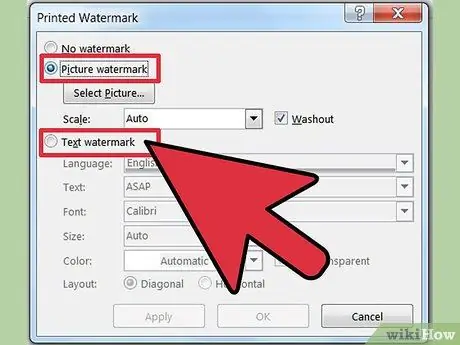
Hatua ya 3. Chagua aina ya watermark unayotaka kuunda
Alama za maji zinaweza kutengenezwa kutoka kwa maandishi au picha (picha).
- Ikiwa unataka kuunda watermark kutoka kwa maandishi, chagua chaguo la Watermark ya Nakala. Chapa maandishi kwa watermark kwenye kisanduku cha maandishi (au chagua chaguo mojawapo inayopatikana), kisha uchague fonti (font), saizi, na rangi ya maandishi kutoka kwa chaguzi kwenye sanduku la herufi, saizi na rangi. Ikiwa unataka watermark isiyo wazi, ondoa alama kwenye sanduku la Semitransparent. Ikiwa unataka vinginevyo, acha kisanduku kikaguliwe ili maandishi ya watermark unayounda yawe wazi kabisa. Chagua chaguo la Ulalo au Ulalo, kulingana na mwelekeo wa maandishi ya watermark.
- Ikiwa unataka kuunda watermark kutoka kwenye picha, chagua chaguo la Watermark ya Picha. Bonyeza Chagua Picha kufungua dirisha ambapo unaweza kuvinjari picha unayotaka kutumia. Picha inayotakikana inapopatikana, chagua na ubonyeze Ingiza. Rekebisha saizi ya picha kwa kuchagua chaguzi kwenye sanduku la Scale. Ikiwa unataka kuonyesha picha kwa saizi bora, chagua kiotomatiki. Ikiwa unataka picha ionekane wazi, ondoa alama kwenye sanduku la Washout. Ikiwa unataka vinginevyo, acha kisanduku kikaguliwe ili kufanya picha ya watermark ionekane imefifia.
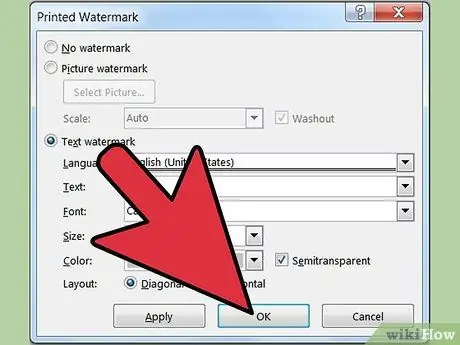
Hatua ya 4. Funga mazungumzo ya Watermark ya Kuchapisha kwa kubofya sawa
Sasa watermark itaonyeshwa kwenye hati.
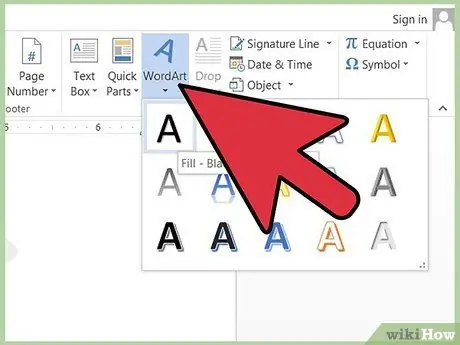
Hatua ya 5. Weka jinsi watermark inavyoonekana
Tumia amri ya Sanaa ya Neno ikiwa watermark ni maandishi. Tumia amri kushughulikia picha ikiwa watermark ni picha.
Katika Microsoft Word 2002 na 2003, amri za Sanaa ya Neno na Picha ni chaguzi kwenye menyu ya Umbizo. Katika Microsoft Word 2007, chaguo hili liko kwenye menyu ya Ingiza menyu, na Sanaa ya Neno katika kikundi cha Nakala, na Picha kwenye kikundi cha Mifano
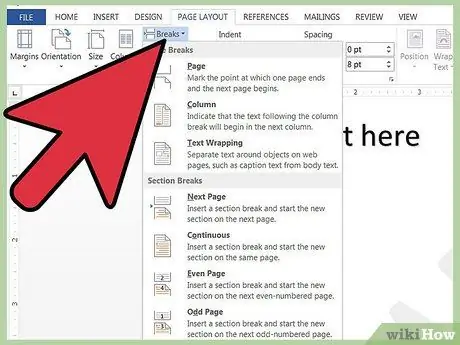
Hatua ya 6. Weka ukurasa kuwa watermarked
Hata ikiwa haionekani hapo, watermark itafanya kama kichwa. Kwa hivyo, ikiwa unataka watermark ionekane kwenye kurasa moja au zaidi ya hati ya Neno, ingiza sehemu ya sehemu (sehemu ya kugawanya na kupangilia hati) kwenye hati na upe kichwa na kichwa chao kwa kila sehemu. Mara tu unapobofya juu ya ukurasa wa kwanza ambao hautaweza kutiliwa maji, fanya yafuatayo:
- Katika Neno 2002 au 2003, chagua Kuvunja kutoka kwenye menyu ya Ingiza. Chagua Ukurasa Ufuatao kama aina ya kuvunja sehemu, kisha bonyeza OK. Bonyeza ukurasa wowote katika sehemu uliyounda, kisha uchague Kichwa na Kijachini kutoka kwenye menyu ya Tazama. Chagua Kiungo cha Iliyotangulia kutoka kwa Kiboreshaji cha kichwa na Kijachini ili kuvunja kiunga kati ya kichwa katika sehemu mpya na kichwa katika sehemu iliyotangulia. Bonyeza watermark, kisha bonyeza kitufe cha Futa.
- Katika Neno 2007, chagua Mapumziko katika kikundi cha Kuweka Ukurasa cha Ribbon ya menyu ya Mpangilio wa Ukurasa, kisha uchague Ukurasa Ufuatao kutoka sehemu ya Uvunjaji wa Sehemu ya menyu kunjuzi. Bonyeza ukurasa wowote katika sehemu uliyounda, kisha bonyeza kwenye kichwa kipya na uchague Unganisha kwa Iliyotangulia kutoka sehemu ya Uabiri wa Ribbon ya menyu ya Kubuni ili kuvunja kiunga. Bonyeza watermark yako, kisha bonyeza kitufe cha Futa.
- Ikiwa unataka kuunda watermark katika matoleo ya Microsoft Word mapema kuliko Word 2002, tembelea
Njia 2 ya 3: Kutumia Microsoft Excel
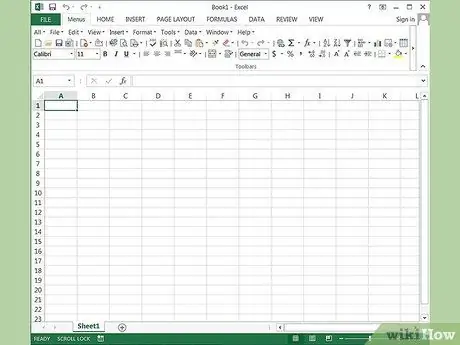
Hatua ya 1. Endesha Microsoft Excel
Njia hii sio kuunda watermark halisi, lakini tu kuingiza picha kwenye kichwa au kichwa.
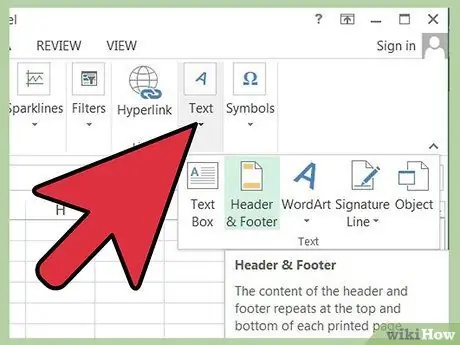
Hatua ya 2. Fungua vichwa vya kichwa na vidhibiti
Katika Excel 2003 na mapema, unaweza kufanya hivyo kupitia sanduku la mazungumzo la Usanidi wa Ukurasa. Katika Excel 2007 na baadaye, hii inaweza kufanywa kupitia Ribbon ya menyu ya Kuingiza na Kubuni. Baada ya kuchagua karatasi ambazo unataka kutazama, fanya zifuatazo:
- Katika Excel 2003 na mapema, chagua Kichwa na Kijachini kwenye menyu ya Tazama, kisha uchague Kichwa cha kawaida au Kijawazishi cha kawaida.
- Katika Excel 2007, bonyeza kitufe cha kichwa na kijachini kwenye kikundi cha Nakala kwenye kitufe cha menyu ya Ingiza.
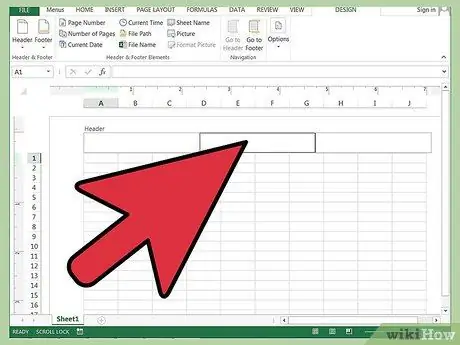
Hatua ya 3. Amua wapi unataka watermark
Unaweza kuchagua kwenye kisanduku cha kushoto, kulia, au katikati. Katika Excel 2003 na mapema, sanduku hizi zinaonyeshwa kando kando kwenye kisanduku cha mazungumzo cha Usanidi wa Ukurasa.
- Katika Excel 2003 na mapema, sanduku hizi zinaonyeshwa kando kando kwenye kisanduku cha mazungumzo cha Usanidi wa Ukurasa.
- Katika Excel 2007, dirisha chini ya Ribbon ya menyu ya Kubuni inaonyesha lahajedwali na kichwa juu na inasema "Bonyeza kuongeza kichwa". Bonyeza juu yake ili kuonyesha vifungu vitatu. (Ikiwa unataka kuweka picha hiyo kwenye nafasi ya chini, bonyeza kitufe cha Nenda kwenye Kijachina katika sehemu ya Uabiri.)
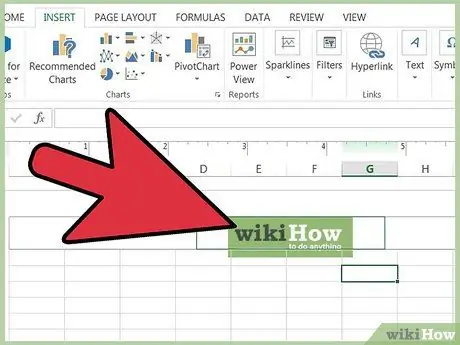
Hatua ya 4. Weka picha inayotakiwa
Tumia njia inayofaa kwa toleo la Excel unayotumia kuweka picha kwenye sehemu ya kichwa au kichwa.
- Katika Excel 2003 na mapema, fungua kisanduku cha mazungumzo cha kichwa na kichwa, bonyeza Bonyeza Picha, kisha uvinjari kwenye picha unayotaka kuingiza na bonyeza mara mbili picha. Ukubwa wa picha unaweza kubadilishwa kwa kubofya Umbiza Picha na kuchagua chaguo katika kidadisi cha Picha ya Umbizo.
- Katika Excel 2007, bonyeza Picha kwenye Kichwa na Kikundi cha Vipengee vya Sehemu kwenye Ribbon ya menyu ya Kubuni, kisha uvinjari kwenye picha unayotaka kuingiza na ubonyeze mara mbili. Ukubwa wa picha inaweza kubadilishwa kwa kubofya Umbiza Picha na kuchagua chaguo katika mazungumzo ya Umbizo la Picha.
- Unaweza pia kuiga kuonekana kwa watermark katika Excel kwa kuongeza picha ya picha kama msingi. Walakini, asili hii inaonekana tu kwenye skrini ya kompyuta, sio kwenye hati iliyochapishwa.
Njia 3 ya 3: Kutumia Programu za Kuhariri Picha
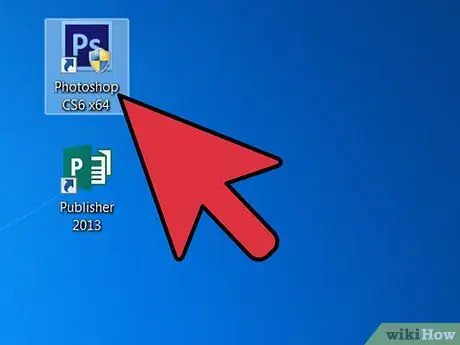
Hatua ya 1. Endesha programu ya kuhariri picha
Maagizo yaliyoelezewa hapa ni ya asili kwa jumla. Ikiwa unataka maagizo maalum, ya kina ya programu ya uhariri picha unayotumia, wasiliana na faili za msaada za programu hiyo.
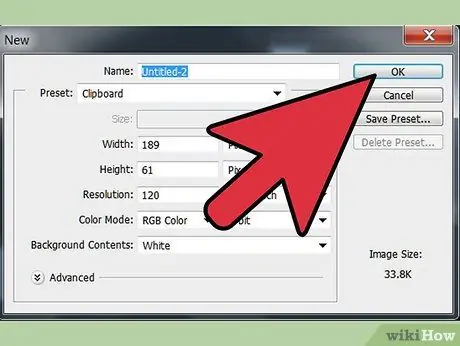
Hatua ya 2. Unda faili mpya ya picha
Unaweza kuweka saizi ya faili hata hivyo unataka, ingawa unaweza kuhitaji kuibadilisha baadaye ili ilingane na saizi ya faili ya picha unayotaka kutazama.
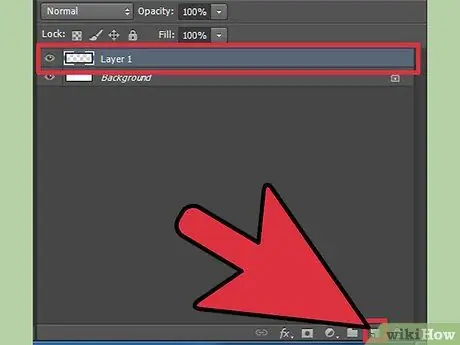
Hatua ya 3. Unda safu mpya katika faili hii ya picha
Safu ni karatasi za uwazi ambazo zinaweza kutumiwa kuweka na kupanga vifaa anuwai kuunda picha ya picha. Baadaye utanakili safu hii kwenye faili ya picha ambayo unataka watermark.
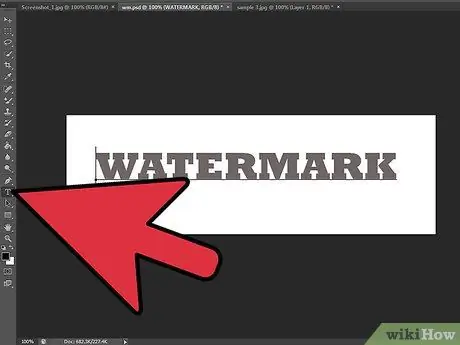
Hatua ya 4. Chapa maandishi kwa watermark ukitumia zana ya maandishi katika kihariri picha
Ikiwa unataka kuona picha kwenye wavuti yako, maandishi ya watermark yaliyopachikwa lazima yajumuishe ilani ya hakimiliki iliyo na jina lako, URL ya wavuti yako, au zote mbili.
Unaweza pia kutumia fonti yenye ujasiri ili kufanya maandishi ya watermark iwe wazi zaidi. Unaweza pia kutaka kuongeza muonekano wa maandishi yako na athari ya kuchapishwa au ya kupuliza
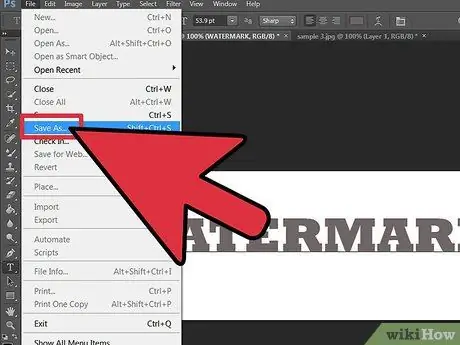
Hatua ya 5. Hifadhi watermark kama faili
Hii hukuruhusu kutumia watermark baadaye na kuitumia kwa faili zingine za picha.
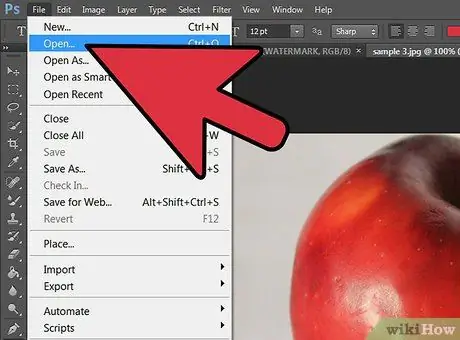
Hatua ya 6. Fungua faili ya picha ambayo unataka watermark
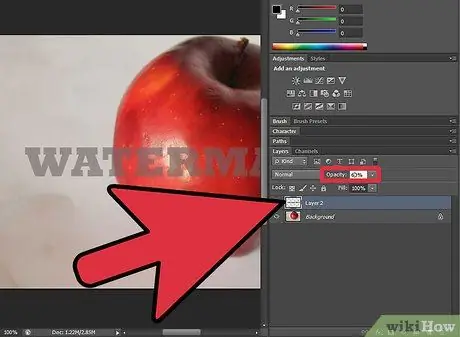
Hatua ya 7. Nakili tabaka kutoka faili ya watermark hadi faili ya picha
Kulingana na programu ya kuhariri picha unayotumia, unaweza kuburuta na kudondosha safu, au kunakili kwenye Ubao wa Ubao, na kisha ubandike kwenye picha mpya.
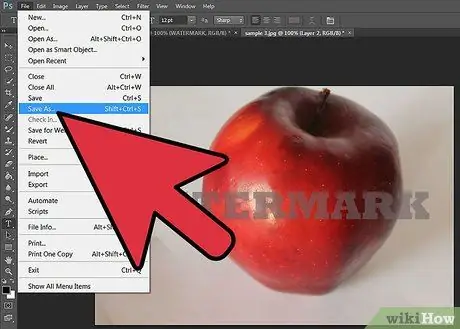
Hatua ya 8. Hifadhi faili ya picha ya watermark
Hifadhi faili hii na jina tofauti ili uweke nakala ya faili ya picha isiyojulikana.






